Activar o desactivar haces de mano en la aplicación HoloLens de Dynamics 365 Remote Assist
Sugerencia
Los clientes de Dynamics 365 Remote Assist ahora tienen acceso a Remote Assist en Microsoft Teams para dispositivos móviles. ¡Aprovecha todo lo que Teams tiene para ofrecer y colabora con otros usuarios! Para una mejor experiencia de las llamadas en HoloLens, use Dynamics 365 Guides.
Con Guides, los mismos expertos remotos pueden ayudarle a resolver un problema mientras tiene el contenido holográfico de una guía que aparece ante usted.
Puede que desee desactivar a veces los haces de mano en la aplicación HoloLens de Dynamics 365 Remote Assist si se interponen en el trabajo que está haciendo en el entorno físico, por ejemplo, si está usando un teclado o arreglando una máquina. Al desactivar los haces de mano se deshabilitan las comunicaciones de campo lejano, lo que significa que debe usar el tacto o la voz para utilizar los menús. Puede volver a activar con facilidad los haces de mano usando comandos de voz o configuraciones siempre que los necesite.
Si usa características que requieren haces de mano (por ejemplo, entrada manuscrita y flechas), los haces de mano se vuelven a activar de forma automática cuando selecciona esas herramientas. Los haces de mano también se activan automáticamente cada vez que inicia la aplicación HoloLens.
Desactivar o activar los haces de mano mediante comandos de voz
| Comando de voz | Descripción |
|---|---|
| Alternar haces de mano | Desactivar o activar los haces de mano |
| Haces de mano activados | Mostrar haces de mano |
| Haces de mano desactivados | Ocultar haces de mano |
Desactivar o activar los haces de mano a través de Configuración
En la aplicación HoloLens, seleccione Configuración.
En Haces de mano, seleccione Apagado o Encendido.
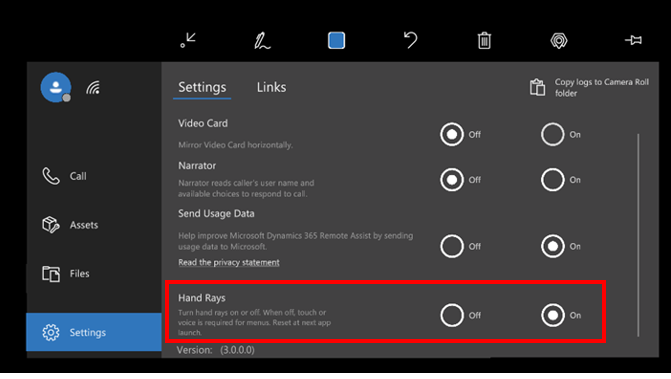 .
.